Содержание
Как использовать клавиатуру Magic Keyboard Mac на ПК с Windows
Эта статья научит вас использовать клавиатуру Mac Magic Keyboard на компьютере с Windows 11 и переназначить некоторые клавиши, если это потребуется.
1
Можно ли использовать клавиатуру Mac на ПК?
2
Можно ли использовать Apple Keyboard на ПК с Windows?
3
Как подключить клавиатуру Mac к ПК?
4
Как использовать клавиши cmd и другие на клавиатуре с Windows?
Можно ли использовать клавиатуру Mac на ПК?
Да. Тот факт, что клавиатура ориентирована на пользователей Apple, не означает, что вы не можете использовать ее и на ПК. В случае Magic Keyboard она поддерживает Bluetooth, поэтому пользователи могут подключить ее к любому ПК с возможностями Bluetooth, или подключить ее через прилагаемый USB-кабель. Нет необходимости устанавливать драйверы или иметь дело со сложной настройкой.
Можно ли использовать Apple Keyboard на ПК с Windows?
Да. Как и любая клавиатура с маркировкой Mac, Apple Keyboard, включая Magic Keyboard и Magic Keyboard с Touch ID, можно использовать с ПК с Windows после правильной настройки.
Touch ID работает только на устройствах Apple, но остальная часть клавиатуры полностью функциональна.
Как подключить клавиатуру Mac к ПК?
Подключить клавиатуру Mac к ПК так же просто, как добавить любую другую клавиатуру. Можно подключить клавиатуру через USB-кабель, который поставляется с ней, но лучшим решением является Bluetooth. Вот как его подключить.
Если ваша клавиатура Magic Keyboard уже сопряжена с другим устройством, таким как Mac, и она включена, выключите питание Magic Keyboard, чтобы вернуть ее в режим сопряжения.
- На компьютере с Windows введите Bluetooth в поиск на панели задач Windows 11 или перейдите в меню Пуск > Настройки > Устройства > Bluetooth;
- Нажмите Bluetooth и другие устройства;
- Нажмите Добавить Bluetooth или другое устройство;
- Нажмите Bluetooth;
- Подождите, пока ПК обнаружит клавиатуру Magic Keyboard.

Если он не обнаруживает его, переключите выключатель питания на Magic Keyboard и нажмите клавишу.
- Нажмите Magic Keyboard;
- Подождите, пока она подключится;
- Нажмите Готово.
Как использовать клавиши cmd и другие на клавиатуре с Windows?
Большинство клавиш на клавиатуре Magic Keyboard работают так же в системе Windows, как и на устройстве Mac. Тем не менее, может быть полезно сопоставить такие клавиши, как функциональные клавиши, с конкретными настройками. Вам нужно будет загрузить отдельное приложение под названием PowerToys, но это легкий способ переназначить клавиши. Вот как назначить клавиши на Magic Keyboard для Windows.
На клавиатуре Magic Keyboard кнопка Command автоматически сопоставляется с аналогом кнопкой Windows
- Скачайте Microsoft PowerToys с официального сайта и установите его;
- Откройте приложение;
- Нажмите «Диспетчер клавиатуры«;
- Нажмите «Переназначить ключ»;
- Нажмите кнопку плюс, чтобы добавить новое сопоставление клавиш;
- Нажмите «Назначить» и нажмите клавишу, которую вы хотите изменить;
- Нажмите OK;
- Нажмите «Назначить» в разделе «Подставлено», чтобы следовать той же процедуре, но с ключом, на который вы хотите его изменить;
- Нажмите OK;
- Нажмите OK, чтобы подтвердить изменения;
- Теперь ваша клавиша переназначена.

Настройка, которая облегчит жизнь пользователю Windows, перешедшему на Mac
Главная
Практика
Как это сделать
Автор
Елена Кузнецова
Мышечная память реальна. Клавиатуру Mac можно настроить так, чтобы не пришлось привыкать к новым сочетаниям клавиш при переходе с Windows.
Когда пользователь, который долго работал на компьютере с Windows, решается попробовать MacBook, ему неизбежно приходится преодолевать определенные трудности. И как ни странно, самой сложной частью перехода иногда становится вовсе не перенос данных или освоение более динамичной операционной системы Apple.
За много лет мы привыкаем тянуться к левому нижнему углу клавиатуры за клавишей управления Ctrl, чтобы «Выбрать все» (Ctrl + A), «Копировать» (Ctrl + C), «Вставить» (Ctrl + V) и использовать все остальные полезные сочетания клавиш Windows. И вот когда вдруг нам предлагают альтернативную клавишу управления MacBook, находящуюся в другом месте, клавишу Command, мышечная память начинает создавать проблемы и тормозить работу.
Существует более легкий путь, чем переучиваться и привыкать к новой клавиатуре — изменить назначение клавиш. Вы можете сделать так, чтобы клавиша Function/Globe (Fn), которая расположена там, где обычно находится клавиша Control в раскладке Windows, выполняла функции клавиши управления. Даже если вы всегда были пользователем Mac, функция перепланировки клавиатуры вам также может принести пользу.
Как превратить клавишу Globe/Function в клавишу Command
1. Откройте настройки клавиатуры
Начнем с запуска Поиска Spotlight (щелкнув увеличительное стекло в правом верхнем углу экрана) и сделаем запрос «Клавиатура».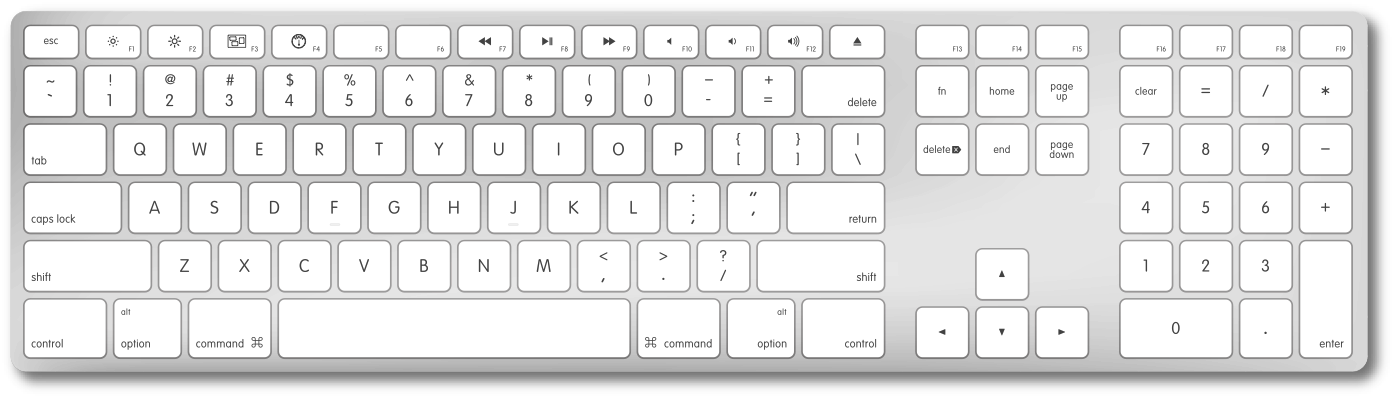 Нужное меню также можно открыть, щелкнув значок Apple в верхнем левом углу строки состояния, затем выбрав Системные настройки > Клавиатура.
Нужное меню также можно открыть, щелкнув значок Apple в верхнем левом углу строки состояния, затем выбрав Системные настройки > Клавиатура.
2. Откройте Клавиши модификации
В правом нижнем углу настроек клавиатуры должна быть кнопка «Клавиши модификации…» (Рис. 1). Нажмите ее, и откроется меню, где Вы сможете назначить функции для клавиш, находящихся слева от кнопки «Пробел», например, изменить Fn на Cmd.
3. Измените назначение клавиши Function/Globe на Command
Убедитесь, что в верхнем меню выбран пункт «Внутренняя клавиатура / трекпад Apple», а затем выберите для клавиши Function/Globe действие Command (Рис. 2). Если вам нужно сохранить функции Function/Globe, вы можете приписать их какой-либо другой клавише.
На клавиатуре Mac есть клавиша Control (Ctrl), но она работает не так, как в Windows. Прямой альтернативой является клавиша Command (Cmd). Выполнив описанные действия, вы получите привычный доступ к функционалу комбинаций клавиш Windows.
Выполнив описанные действия, вы получите привычный доступ к функционалу комбинаций клавиш Windows.
Как это помогает
С точки зрения пользователя Windows возможность по-прежнему получать доступ к привычным сочетаниям клавиш, тем, которые используются десятки раз в день, без поиска правильной комбинации, несомненно, повышает производительность. Кроме того, это более естественное и легкое действие — переместить мизинец вниз, чтобы нажать и удерживать клавишу Fn, вместо того, чтобы подсовывать большой палец под ладонь, чтобы нажать Cmd.
Источник: zdnet.com
Опубликовано 13.12.2022
Windows
Предыдущая
Как работают наушники с шумоподавлением?
Следующая
Почему iPad, MacBook или iPhone могут перестать заряжаться этой зимой
Хотите узнавать о новых материалах первыми?
Подписывайтесь на рассылку
Новостная лента
Главное за неделю
Нажимая на кнопку, я принимаю условия соглашения.
Похожие статьи
Windows 10 скоро станет новым минимумом для Chrome. По предварительной информации Google окончательно завершает поддержку Chrome для Windows 7 и Windo…
Елена КузнецоваMicrosoft, ГуглКак это сделать, 26.10.22
Ежегодное обновление функций Windows 10 становится доступным широкому кругу пользователей. В рамках поэтапного развертывания первым его получает избра…
Елена КузнецоваMicrosoftКак это сделать, 20.10.22
Microsoft рекомендует отключить протокол, используемый для устранения ошибок Windows, который злоумышленники эксплуатируют с помощью вредоносного доку…
Елена КузнецоваКак это сделать, 01.06.22
Обновление домена безопасности – это ключевая процедура с точки зрения защиты системы и ее независимости, к которой надо подходить грамотно. В данной …
Сергей ШалимовКак это сделать, 22.05.22
Загрузить ещё1
2
3
4
5
»»
Следующая →
Популярные темы
Управление персоналом
Как сегодня удержать профессионалов? Чем, кроме денег можно заинтересовать работника? Что добавил последний год к обычным задачам директора по персоналу? В чем специфика управления ИТ-специалистами?
Опыт
Цифровая трансформация бизнеса в текущей реальности
Сделано в России
Российское ПО как альтернатива ушедшему западному софту
Технологии
Видеонаблюдение сегодня
Контроль мобильных сотрудников в «полях»
CRM для дистрибуции
Интеграционный цикл: как оценивать ИТ-инициативы перед внедрением
Как построить инновационную корпоративную культуру и собрать «команду мечты» в ИТ-компании
Облака: взгляд изнутри. Реалии и перспективы облачных сервисов на российском ИТ-Рынке
Реалии и перспективы облачных сервисов на российском ИТ-Рынке
Виртуальные рабочие места с профессиональной графикой
Как сделать из Android-смартфона IP-камеру?
Новые имена старых инструментов. Что происходит с ведущими ИТ брендами на российском рынке?
Альтернативные платежные сервисы, импортозамещение и ожидание цифрового рубля: как российские банки начали 2023 год
В «Сколково» просят поддержать российские стартапы
Как использовать клавиатуру Mac на ПК с Windows
Если вы недавно добавили
ПК с Windows в вашу коллекцию, или
установили Windows на свой Mac, то вы можете заметить, что стандартная клавиатура Apple немного отличается от тех, которые обычно поставляются с ПК. В этой статье мы поможем вам понять различия, чтобы вы могли использовать клавиатуру Mac с Windows.
Для обратной ситуации читать
Как использовать клавиатуру Windows с Mac. Также читайте:
Где командная клавиша?
Будет ли клавиатура работать с моим ПК?
Независимо от того, используете ли вы ПК или Mac с установленной Windows, все клавиатуры Apple должны работать безукоризненно. Различные модели, такие как
Различные модели, такие как
Magic Keyboard можно подключить либо через Bluetooth, либо через USB-кабель, поэтому устанавливать драйверы не нужно.
Конечно, есть несколько ключей, которые не совпадают, поэтому мы рассмотрим это ниже.
Какие ключи отличаются или отсутствуют?
По большей части раскладки клавиатур ПК и Mac идентичны, но есть несколько ключевых (простите за каламбур) отличий.
Первое и наиболее очевидное: на клавиатуре Mac нет клавиши Windows . Точнее, на нем нет клавиши с символом Windows, а помеченная command или cmd действует как таковая при нажатии.
Alt и Alt GR немного отличаются тем, что вариант Apple имеет только две клавиши Alt . Чтобы использовать один как Alt GR , вам нужно удерживать нажатой кнопку или .клавиша ctrl одновременно.
Аналогичная ситуация для Удалить и Backspace , при этом на компьютерах Mac есть только кнопка Удалить на меньших клавиатурах, хотя она действует как Backspace , поскольку удаляет символ слева от курсора.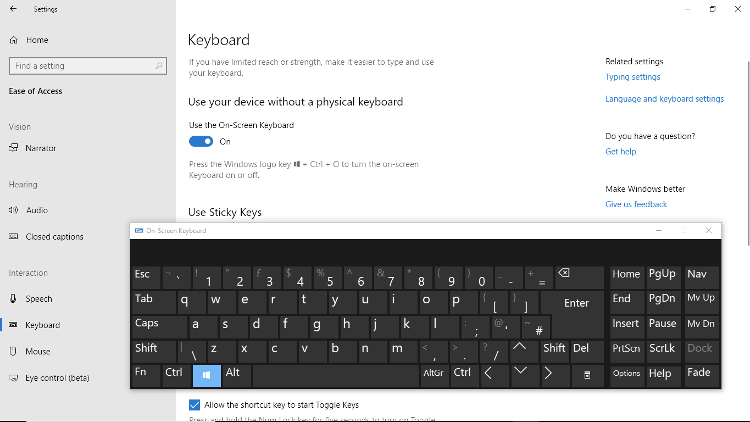 Чтобы получить версию Windows Удалить , нажмите и удерживайте клавишу control или ctrl и нажмите D или удерживайте fn ( функция ) при нажатой клавише Удалить .
Чтобы получить версию Windows Удалить , нажмите и удерживайте клавишу control или ctrl и нажмите D или удерживайте fn ( функция ) при нажатой клавише Удалить .
Вы не найдете кнопку Print Scr на клавиатуре Mac, поэтому, если вы хотите
захватить то, что на вашем дисплее, то вам нужно будет использовать Windows Snipping Tool. Чтобы найти это, откройте меню «Пуск» Windows и введите snipping tool , а затем выберите его из появившихся результатов. Для получения более подробной информации о том, как его использовать, прочитайте Microsoft
Используйте Snipping Tool для захвата скриншотов.
Одно главное упущение — Меню или Приложения клавиша в Windows, которая позволяет запускать контекстные окна (в основном то же самое, что и щелчок правой кнопкой мыши). На клавиатурах Mac их нет, и в настоящее время нет комбинации клавиш для ее активации.
Есть несколько других функций, которые отсутствуют, в том числе Insert , Page Up , Page Down , Number Lock и другие, но они могут быть достигнуты с помощью экранной клавиатуры, присутствующей в Windows.
Чтобы найти это, перейдите в меню «Пуск» и перейдите к «Настройки»> «Удобство доступа»> «Клавиатура» и включите переключатель для «Использовать экранную клавиатуру» .
Затем его можно свернуть, чтобы вы могли вызывать его всякий раз, когда вам нужны эти специальные команды.
Чтобы найти полную разбивку различных сочетаний клавиш, доступных на клавиатуре, вы также можете загрузить
Приложение Microsoft Keyboard Layout Creator. Это бесплатное программное обеспечение дает вам возможность переназначать клавиши, чтобы они воспроизводили выбранные вами символы.
Запустите приложение, затем нажмите Файл > Загрузить существующую клавиатуру и найдите свою конкретную модель. Затем вы можете нажать на галочки слева от клавиатуры и посмотреть, какие комбинации вам нужно использовать для всех расширенных символов.
Затем вы можете нажать на галочки слева от клавиатуры и посмотреть, какие комбинации вам нужно использовать для всех расширенных символов.
Если вы хотите изменить клавишу, установите соответствующий флажок (другими словами, если вы хотите, чтобы символ появлялся при нажатии Shift, убедитесь, что этот флажок установлен), щелкните виртуальную клавишу и введите символ, который вы хотите использовать вместо него.
Microsoft включила подробный раздел справки, поэтому обязательно ознакомьтесь с ним, если хотите получить максимальную отдачу от приложения.
Прежде чем принять решение о переходе с Apple на Microsoft, обязательно прочитайте нашу
Функция сравнения Mac и ПК, поскольку мы подозреваем, что вы можете обнаружить, что трава зеленее на более фруктовой стороне.
Наш выбор лучших клавиатур для ПК и Mac
Ищете новую клавиатуру? Вы пришли в нужное место. Вот наш обзор лучших клавиатур, которые мы тестировали.
Как и следовало ожидать, есть варианты для всех требований, от людей, которые печатают весь день, до тех, кто использует их в основном для быстрого доступа..jpg)
Существуют также варианты для разных бюджетов, готовы ли вы купить что-то более дорогое или просто хотите дешевую утилитарную клавиатуру. Мы составили удобное руководство в нижней части списка, где вы найдете несколько полезных советов и рекомендаций, чтобы найти идеальную клавиатуру для ваших нужд.
И, если вы ищете что-то более подходящее для интенсивных игровых сессий на ПК, ознакомьтесь с нашим альтернативным руководством по лучшим игровым клавиатурам.
Наш лучший выбор: лучшая клавиатура
Pocket-lint
Logitech MX Keys Mini
Лучший в целом
Logitech MX Keys Mini — великолепная клавиатура меньшего размера, пользоваться которой одно удовольствие.
См. на Amazon (Великобритания) См. на Amazon (США) См. на Amazon (Калифорния) См. на Amazon (Австралия)
SQUIRREL_6109248
Для
- Маленький, беспроводной и портативный
- Переключение между несколькими компьютерами
- Быстрая зарядка USB-C
Против
- Не самый эргономичный
Вы заметите, что в этом списке доминирует Logitech, и это правильно. MX Keys Mini показывает, почему он так хорош в клавиатуре.
MX Keys Mini показывает, почему он так хорош в клавиатуре.
Это уменьшенная версия MX Keys, как следует из названия, обеспечивающая простое переключение устройств, подключение Bluetooth и одни из самых удобных клавиш для набора текста, которые мы когда-либо использовали.
Все это в легком корпусе с хорошим ходом клавиш и приятной подсветкой, которая реагирует на окружающий свет. Это клавиатура премиум-класса, но она поднимет вашу работу на новый уровень.
Хотя Logitech MX Keys Mini находится на вершине этого списка, это не обязательно подходящая клавиатура для всех, особенно с таким широким диапазоном стилей и ценовых категорий на рынке. Вот почему мы также выбрали для вас следующие устройства.
Pocket-lint
Беспроводная клавиатура Apple Magic 2
Лучшее для Mac
Apple показывает, что простота часто является наградой за ее простую и великолепную клавиатуру.
См. на Amazon (США) См. на Amazon (Великобритания)
БЕЛКА_161154
Для
- Совместимость с экосистемой Apple
- Маленький, легкий и портативный
- Отделка премиум-класса
В сравнении с
- Малопригоден для компьютеров с Windows
Если у вас Mac, удобнее всего начать с собственных периферийных устройств Apple. Magic Keyboard нельзя назвать волшебной, но поскольку это Apple, она автоматически подключается к любому Mac с минимальными усилиями.
Magic Keyboard нельзя назвать волшебной, но поскольку это Apple, она автоматически подключается к любому Mac с минимальными усилиями.
Что нам нравится в клавиатуре Apple, так это то, что она маленькая и портативная. Он очень тонкий, а клавиши красивые и большие, плюс они легкие и на них легко набирать текст.
Благодаря низкопрофильной клавиатуре ваши руки не находятся под слишком большим углом, что позволяет комфортно печатать даже в течение длительного времени.
А благодаря своим размерам и совместимости с iPad его легко положить вместе с планшетом в сумку, когда вы в пути.
Карман-ворс
Ducky One 3 TKL
Роскошный набор текста
Если вы ищете бескомпромиссный набор текста, Ducky One 3 — одна из лучших клавиатур, которые мы когда-либо тестировали.
См. на Amazon (Великобритания) См. на Amazon (США) См. на Amazon (Австралия)
SQUIRREL_12852770
Для
- Великолепные и необычные расцветки
- Одна из лучших по звучанию клавиатур среди
- Великолепные колпачки клавиш PBT
В сравнении с
- Отсутствие программного обеспечения затрудняет программирование
Ducky One 3 обеспечивает одно из самых роскошных условий печати. Его прочная и тяжелая конструкция означает, что он прочно стоит на вашем столе, а его двойные колпачки клавиш PBT обеспечивают сцепление, отсутствие блеска и превосходное ощущение.
Его прочная и тяжелая конструкция означает, что он прочно стоит на вашем столе, а его двойные колпачки клавиш PBT обеспечивают сцепление, отсутствие блеска и превосходное ощущение.
Он доступен в различных уникальных цветовых решениях и с огромным выбором переключателей Cherry MX, но если вы передумаете, не бойтесь, вы можете заменить переключатели в горячем режиме, чтобы настроить клавиатуру точно по своему вкусу.
Ни один аспект не был упущен из виду, от распределения веса клавиатуры до смазки и балансировки стабилизаторов клавиш. Даки даже настроил акустику, используя пену и резиновые прокладки внутри, чтобы уменьшить нежелательные шумы при наборе текста.
Все это внимание к деталям, кажется, должно сопровождаться заоблачной ценой, но, как ни удивительно, Ducky One 3 предлагается по разумной цене, что делает его одним из наших лучших вариантов.
Pocket-lint
Logitech MX Mechanical Mini
Просто и легко
Великолепная механическая клавиатура, идеально подходящая для работы и отдыха.
См. на Amazon (GB) См. на Amazon (США) См. на Amazon (CA) См. на Amazon (AU)
SQUIRREL_12852633
Для
- Отличные бесшумные механические переключатели
- Идеальный размер
- Удовлетворительное действие
Против
- Совсем недешево
- Все еще более щелкающее, чем немеханическое
Если вас привлекает привлекательность механических переключателей, но вы хотите что-то сверхнадежное и простое в подключении, не требующее никаких знаний, Logitech здесь, чтобы ответить ваш звонок.
MX Mechanical Mini (отличный полноразмерный вариант также выпущен) — это великолепная маленькая клавиатура, в которой используются сверхтихие механические переключатели для действительно приятного набора текста, который не должен отталкивать никого, кто работает рядом с вами.
Вы получаете возможность переключения между тремя устройствами, как и другие клавиатуры Logitech, можете подключаться через Bluetooth или приемник, а также она достаточно компактна и легка, чтобы ее можно было легко положить в сумку для путешествий. Мы почти предпочитаем его стандартному MX Keys Mini, но он намного дороже.
Мы почти предпочитаем его стандартному MX Keys Mini, но он намного дороже.
Pocket-lint
Logitech ERGO K860
Лучшая эргономика
Превосходная эргономичная клавиатура, обеспечивающая дополнительный комфорт при наборе текста.
См. на Amazon (Великобритания) См. на Amazon (США) См. на Amazon (Калифорния) См. на Amazon (Австралия)
БЕЛКА_4261346
Для
- Снижает нагрузку на запястье
- Мягкая опора для запястья
- Легкое переключение устройств
Против
- К разделенным клавишам нужно привыкнуть
Компания Logitech вернулась к эргономичным клавиатурам, представив модель K860, и нам понравилось переходить на нее.
Бережно принимает более естественное положение запястий, снижая нагрузку на них, и имеет встроенную мягкую, но прочную подушечку для дополнительного комфорта.
С подставками, которые делают его идеальным для стоячих или сидячих столов, той же превосходной системой ключей, что и у Logitech MX Keys, и абсолютно бесшумной работой, это мечта.
Простое сопряжение и переключение устройств делают его еще более плавным, и как только вы привыкнете к нему, вам будет сложно вернуться к обычной клавиатуре, по крайней мере, для работы.
Pocket-lint
Azio RCK
Best design
Если вы хотите, чтобы в вашей квартире пахло богатым красным деревом, и считаете себя немного ученым, эта клавиатура может быть для вас.
См. на Amazon (GB) См. на Amazon (США) См. на Amazon (CA) См. на Amazon (AU)
SQUIRREL_161191
Для
- Пишущая машинка в стиле ретро
- Тактильные механические переключатели
- Длительное время работы от батареи
Против
- Довольно дорого
Если вы хотите, чтобы ваша клавиатура была центральным элементом вашего модного шикарного офисного стола, усыпанного сочной зеленью, то эта клавиатура для вас. RCK (Retro Compact Keyboard) от Azio — это потрясающий образец дизайна и эстетики, явно созданный для имитации классических клавиатур пишущих машинок прошлых лет.
Это невероятно прочная и качественно сделанная клавиатура, доступная в нескольких привлекательных вариантах отделки. Механические переключатели тактильны и щелкают, а это означает, что ощущение и звук довольно замечательные.
Он также является беспроводным и имеет огромную батарею для долгой работы, а также работает с кабелем Type-C. Он также позволяет пользователям легко переключаться между Mac и Windows, предлагая переключатель на задней панели, а также подходящую подставку для запястий, которая помогает держать руки на одном уровне.
Если вам не нравится маленький компактный дизайн, Azio также предлагает более крупную версию с цифровой панелью.
Pocket-lint
Logitech K380
Лучший бюджетный выбор
Великолепная маленькая клавиатура, которая легко переставляет устройства и помещается в сумку.
См. на Amazon (GB) См. на Amazon (США) См. на Amazon (AU) См. на Amazon (CA)
SQUIRREL_239941
Для
- Отличное соотношение цены и качества
- Симпатичные закругленные клавиши
- Варианты цвета
Против
- Индикатор отсутствия прописных букв
Благодаря своей полезности, нам не потребовалось много времени, чтобы оценить, насколько впечатляет K380 — и все это по очень разумной цене.
Эта компактная Bluetooth-клавиатура поддерживает несколько устройств и позволяет переключаться между тремя сопряженными устройствами одним нажатием кнопки. Его клавиши приятные и тихие, хотя и с солидным ходом, а его размер делает его отличным вариантом для тех, чье рабочее пространство часто меняется.
Вы получаете полный набор функциональных клавиш, что действительно полезно, и мы также серьезно относимся к внешнему виду клавиатуры. У нас есть белая модель, но все ее цветовые варианты, включая восхитительный темно-синий, выглядят стильно и современно.
Уменьшенная версия отличного K780, если вы приверженец минимализма или просто хотите надежную клавиатуру без излишеств, это, вероятно, будет действительно превосходным вариантом.
Bluetooth-клавиатура Pocket-lint
Microsoft Surface с идентификатором отпечатка пальца
Идеально подходит для пользователей Windows
Защита отпечатков пальцев — отличный способ обеспечить безопасность ваших устройств, поэтому нам нравится, что клавиатура Microsoft включает эту функцию.
См. на Amazon (GB) См. на Amazon (США) См. на Amazon (CA) См. на Amazon (AU)
SQUIRREL_239953
Для
- Отличное распознавание отпечатков пальцев
- Очень лаконичный дизайн
- Очень хорошее время автономной работы
В сравнении с
- Без настроек
- Без подсветки клавиш
Современная клавиатура Microsoft с идентификацией отпечатков пальцев может не иметь гладкого и минималистского названия, но ее дизайн и функциональность — это все, что вы хотели бы от современного тонкого беспроводного инструмента для набора текста.
Одной из его ключевых особенностей, как следует из названия, является встроенный сканер отпечатков пальцев. Он совместим с Windows Hello, что означает, что вы входите в свой компьютер, приложив отпечаток пальца к сканеру.
Что касается набора текста, то это быстро и легко благодаря большим квадратным клавишам и тонкому профилю клавиатуры. Он также относительно эргономичен, слегка наклонен, как и клавиатуры Apple.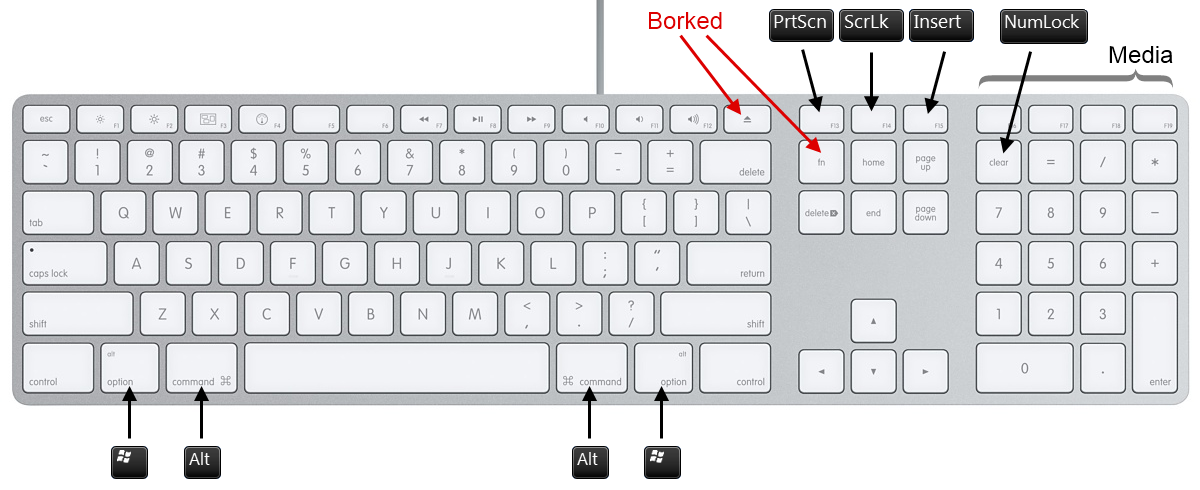 А поскольку он сделан в основном из прочного алюминиевого листа, он и привлекателен, и долговечен.
А поскольку он сделан в основном из прочного алюминиевого листа, он и привлекателен, и долговечен.
Он подключается через Bluetooth к вашему ПК или ноутбуку, а срок службы батареи составляет до четырех месяцев без подзарядки, что просто фантастика.
Pocket-lint
Keychron K14
Ощущение ретро
Keychron отличается красивым дизайном, который звучит так же хорошо при использовании, даже если он не всем по вкусу.
См. на Amazon (США) См. на Amazon (Австралия)
SQUIRREL_6660495
Для
- Превосходное качество сборки
- Очень удобно печатать на
- Дружественный RGB
Против
- Нет упора для запястий
Компания Keychron не первый год выпускает клавиатуры с великолепными округлыми формами, и K14 — одна из лучших, которые мы использовали. У него немного коренастый профиль и ощущение ретро, что, возможно, не всем придется по вкусу, но мы нашли его абсолютным удовольствием для печати.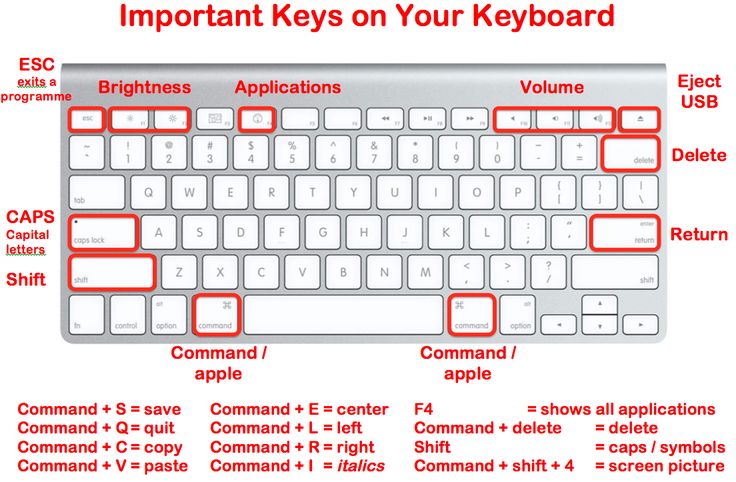
Он удобен, он обеспечивает приятный звук, но не слишком громкий для открытых офисов, и есть даже несколько RGB-подсветок, которые развлекут вас, если вы используете его в условиях слабого освещения.
Что отличает K14 от других моделей Keychron, так это более компактный дизайн с 72 клавишами. Он также может работать через Bluetooth или USB-C, и во время тестирования мы не заметили каких-либо значительных проблем с задержкой.
В общем, если вам нужна клавиатура, которая по ощущениям и звучанию напоминает премиальную клавиатуру, вам стоит узнать об этом подробнее.
Наша единственная реальная претензия к K14 заключается в том, что у него нет упора для запястий, но он по-прежнему очень удобен даже для тех, у кого нет стороннего упора для тяги.
Как выбрать клавиатуру
При таком изобилии предложений на рынке может быть сложно выбрать подходящую клавиатуру. Имея это в виду, мы составили краткий список вещей, о которых следует подумать, прежде чем вы решите купить следующую клавиатуру.
Размеры клавиатуры
Традиционная клавиатура имеет 105 клавиш и включает цифровую клавиатуру, а также клавиши со стрелками и функциональную строку. Многие современные клавиатуры убирают цифровую клавиатуру в пользу меньшего и более портативного дизайна. Эти клавиатуры называются конструкциями без ключа (TKL), и многие предпочитают их, поскольку они занимают меньше места на столе, оставляя больше места для мыши.
Некоторые конструкции еще меньше и обычно указываются в процентах от размера традиционной клавиатуры. Например, 60 % — популярный размер, при котором удаляется функциональная строка и перемещаются или удаляются клавиши со стрелками. Эти стили в основном зарезервированы для энтузиастов клавиатуры, так как к ним нужно немного привыкнуть, для большинства людей мы рекомендуем придерживаться либо полноразмерного, либо TKL.
Типы переключателей
Два основных типа переключателей, с которыми вы столкнетесь при поиске, — мембранные и механические. Некоторые клавиатуры рекламируются как «механические», но в основном это просто маркетинговый термин, он означает, что клавиатура мембранная, но бренд предпринял некоторые шаги, чтобы клавиатура стала ближе к механической конструкции.
Некоторые клавиатуры рекламируются как «механические», но в основном это просто маркетинговый термин, он означает, что клавиатура мембранная, но бренд предпринял некоторые шаги, чтобы клавиатура стала ближе к механической конструкции.
На самом деле, оба стиля прекрасно работают, большинство клавиатур, которые вы использовали, мембранные. Это более дешевый вариант, который можно найти на большинстве устройств. Механические клавиатуры имеют культовое значение и предлагают тактильный набор текста, который почти напоминает использование пишущей машинки.
Механические клавиатуры доступны с различными вариантами переключателей, которые различаются по воспроизводимому звуку, а также по весу, необходимому для приведения в действие клавиши. Если вы хотите узнать больше о механических клавиатурах, просмотрите наш обзор игровых клавиатур.
Специальные ключи
Некоторые клавиатуры имеют специальные клавиши, позволяющие управлять функциями компьютера. Медиа-клавиши встречаются чаще всего, они позволяют воспроизводить и приостанавливать музыку и видео на вашем ПК, а также пропускать песни и регулировать громкость.
Некоторые клавиатуры имеют более узкоспециализированные клавиши для определенных действий, таких как игры или редактирование видео, и если они вам пригодятся, то вы, вероятно, об этом знаете.
Мы также начинаем видеть клавиатуры со специальными клавишами эмодзи. Это то, что мы ожидаем увидеть в будущем, поскольку смайлики, безусловно, никуда не денутся, а специальные клавиши, несомненно, полезны для спама плачущих и смеющихся лиц в ваших групповых чатах.
Проводной или беспроводной?
Несмотря на то, что большую часть своей жизни клавиатура проводит на столе, беспроводная связь может добавить большую гибкость, а также придать ей более минималистичный вид. Тем не менее, есть что сказать о том, что никогда не нужно беспокоиться о зарядке. Итак, если вы знаете, что никогда не уберете клавиатуру со стола, вы можете предпочесть проводной вариант.
Есть два основных типа беспроводных устройств. Некоторым требуется, чтобы USB-ключ был вставлен в компьютер для работы, в то время как другие используют Bluetooth для подключения, а некоторые даже предлагают и то, и другое в одном устройстве.
Bluetooth обеспечивает максимальную гибкость, позволяя подключаться к смартфонам и планшетам. Использование Bluetooth на настольном устройстве также означает, что вам не придется жертвовать драгоценным USB-портом. Тем не менее, варианты беспроводного адаптера часто обеспечивают более надежное соединение с ПК и их проще настроить на начальном этапе.
Как выбрать клавиатуру
При таком изобилии предложений на рынке может быть сложно выбрать подходящую клавиатуру. Имея это в виду, мы составили краткий список вещей, о которых следует подумать, прежде чем вы решите купить следующую клавиатуру.
Размеры клавиатуры
Традиционная клавиатура имеет 105 клавиш и включает цифровую клавиатуру, а также клавиши со стрелками и функциональную строку. Многие современные клавиатуры убирают цифровую клавиатуру в пользу меньшего и более портативного дизайна. Эти клавиатуры называются конструкциями без ключа (TKL), и многие предпочитают их, поскольку они занимают меньше места на столе, оставляя больше места для мыши.
Некоторые конструкции еще меньше и обычно указываются в процентах от размера традиционной клавиатуры. Например, 60 % — популярный размер, при котором удаляется функциональная строка и перемещаются или удаляются клавиши со стрелками. Эти стили в основном зарезервированы для энтузиастов клавиатуры, так как к ним нужно немного привыкнуть, для большинства людей мы рекомендуем придерживаться либо полноразмерного, либо TKL.
Типы переключателей
Два основных типа переключателей, с которыми вы столкнетесь при поиске, — мембранные и механические. Некоторые клавиатуры рекламируются как «механические», но в основном это просто маркетинговый термин, он означает, что клавиатура мембранная, но бренд предпринял некоторые шаги, чтобы клавиатура стала ближе к механической конструкции.
На самом деле, оба стиля прекрасно работают, большинство клавиатур, которые вы использовали, мембранные. Это более дешевый вариант, который можно найти на большинстве устройств. Механические клавиатуры имеют культовое значение и предлагают тактильный набор текста, который почти напоминает использование пишущей машинки.
Механические клавиатуры имеют культовое значение и предлагают тактильный набор текста, который почти напоминает использование пишущей машинки.
Механические клавиатуры доступны с различными вариантами переключателей, которые различаются по воспроизводимому звуку, а также по весу, необходимому для приведения в действие клавиши. Если вы хотите узнать больше о механических клавиатурах, просмотрите наш обзор игровых клавиатур.
Специальные ключи
Некоторые клавиатуры имеют специальные клавиши, позволяющие управлять функциями компьютера. Медиа-клавиши встречаются чаще всего, они позволяют воспроизводить и приостанавливать музыку и видео на вашем ПК, а также пропускать песни и регулировать громкость.
Некоторые клавиатуры имеют более узкоспециализированные клавиши для определенных действий, таких как игры или редактирование видео, и если они вам пригодятся, то вы, вероятно, об этом знаете.
Мы также начинаем видеть клавиатуры со специальными клавишами эмодзи.

